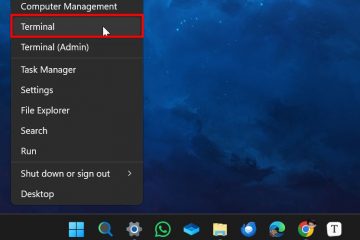As impressoras HP vêm equipadas com dois indicadores luminosos amarelos — um no botão Continuar e outro no ícone de alerta do cabeçote de impressão. Esses indicadores são encontrados principalmente nas impressoras das séries HP Deskjet, Smart Tank e Envy.
Quando o ícone de alerta do cabeçote de impressão fica amarelo, o problema está principalmente no lado do cartucho. Indica um baixo nível de tinta no cartucho ou que é hora de limpar os cabeçotes de impressão. Se o indicador do botão Continuar ficar amarelo, significa que há uma bandeja de papel vazia, tamanho de papel incompatível ou atolamentos de papel na impressora.
Aqui, compilei métodos para corrigir as luzes amarelas da impressora.
p>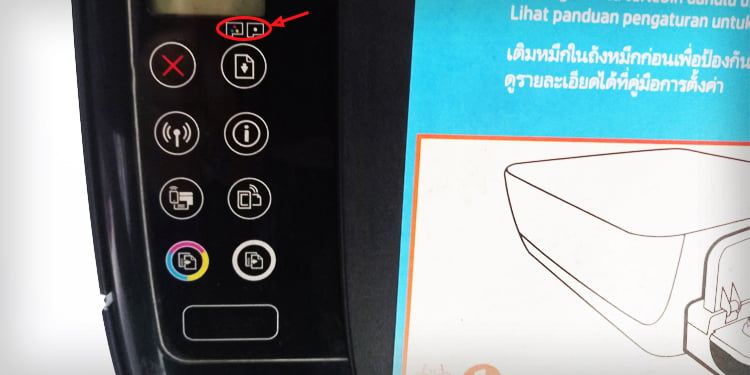
Consertando a luz amarela no ícone de alerta do cabeçote de impressão
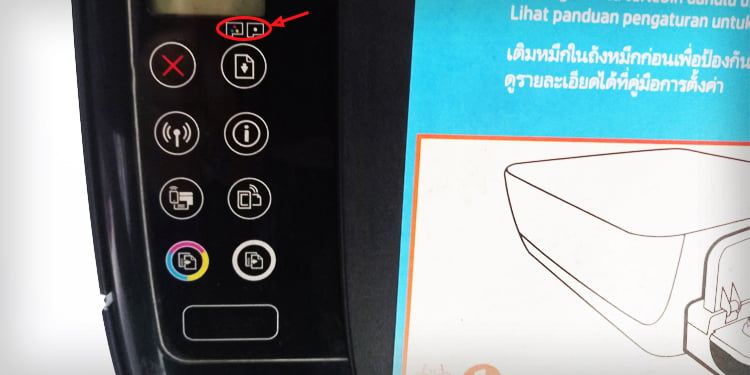
Se o indicador de alerta do cabeçote de impressão estiver amarelo, isso indica que há um problema com o cartucho de tinta da impressora HP. Podem ser problemas com os níveis de tinta ou com o cabeçote de impressão da impressora.
Verifique os níveis de tinta
Tentar imprimir um documento sem níveis de tinta suficientes pode fazer com que a luz amarela pisque erro. Portanto, você deve sempre verificar se há tinta suficiente na impressora e reabastecer a tinta se os níveis estiverem muito baixos.
Abra o HP Smart em seu computador.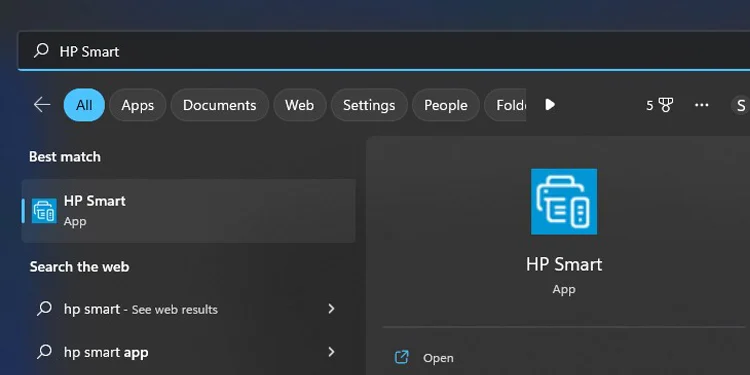
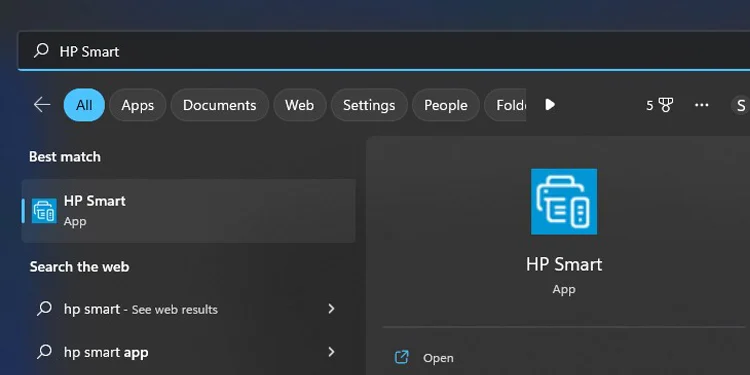 Veja os níveis de tinta no
Veja os níveis de tinta no 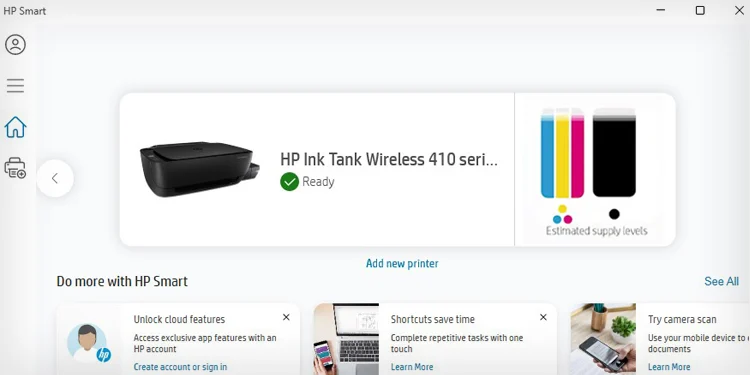
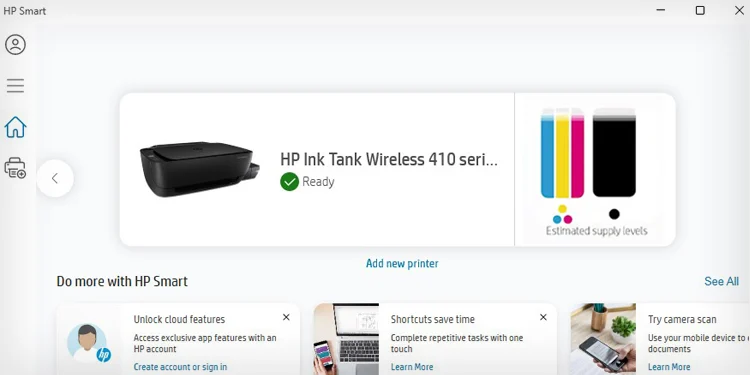
Limpe os cabeçotes de impressão
Da mesma forma, a luz amarela indica que o cabeçote de impressão está entupido e é hora de limpá-lo. A impressora não pode borrifar tinta no papel se o cabeçote de impressão estiver entupido com sujeira e resíduos. Você pode tentar executar o ciclo de limpeza do cabeçote de impressão usando o aplicativo HP Smart.
Instale o aplicativo HP Smart em seu PC e abra-o.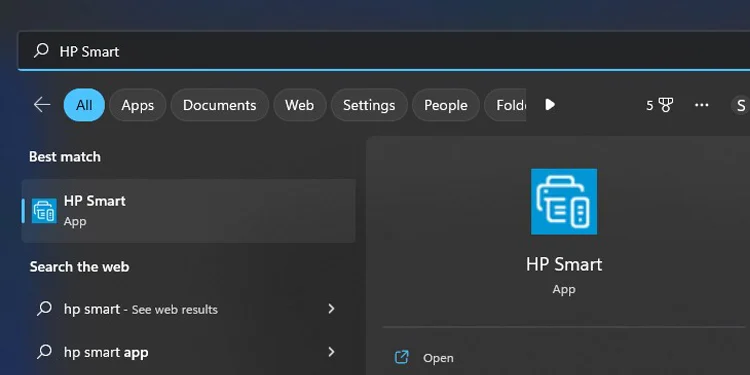
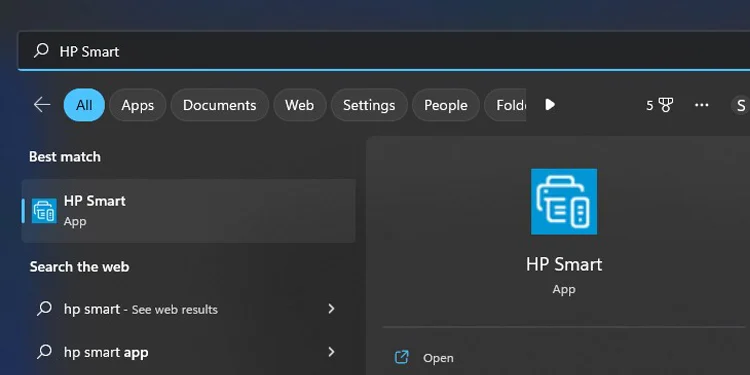 Clique em Configurações da impressora.
Clique em Configurações da impressora.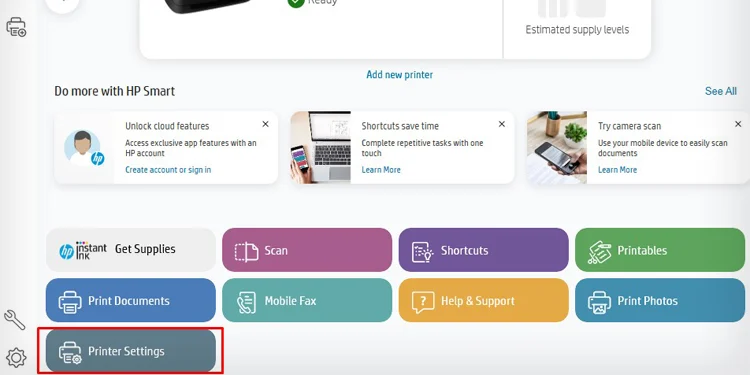
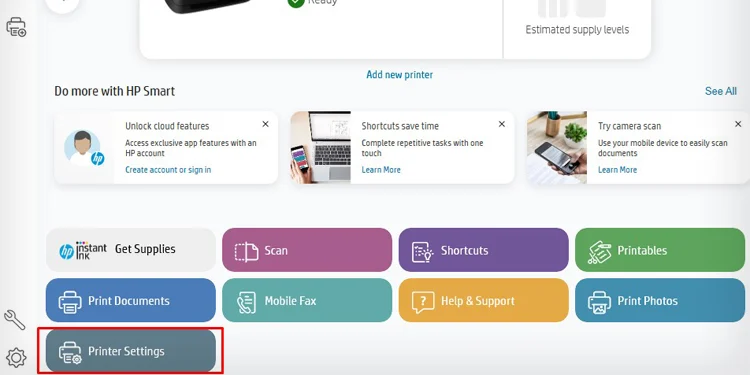 Selecione Ferramentas de qualidade de impressão.
Selecione Ferramentas de qualidade de impressão.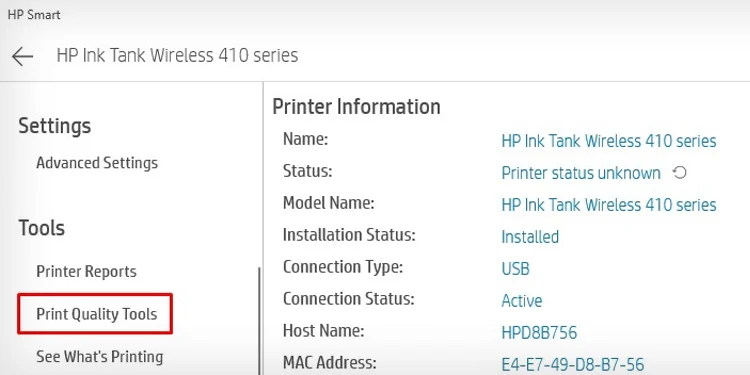
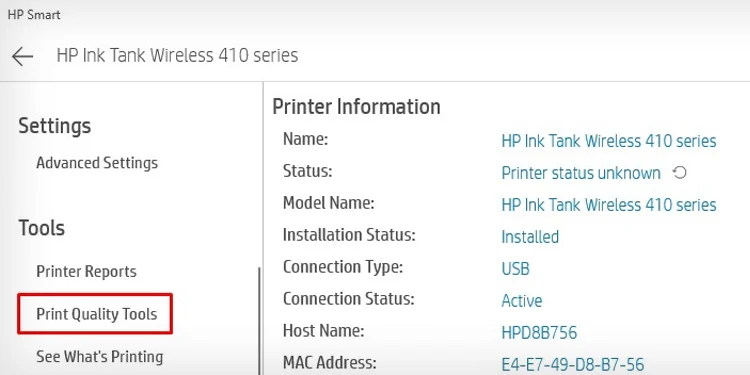 Escolha Limpar cabeçotes de impressão.
Escolha Limpar cabeçotes de impressão.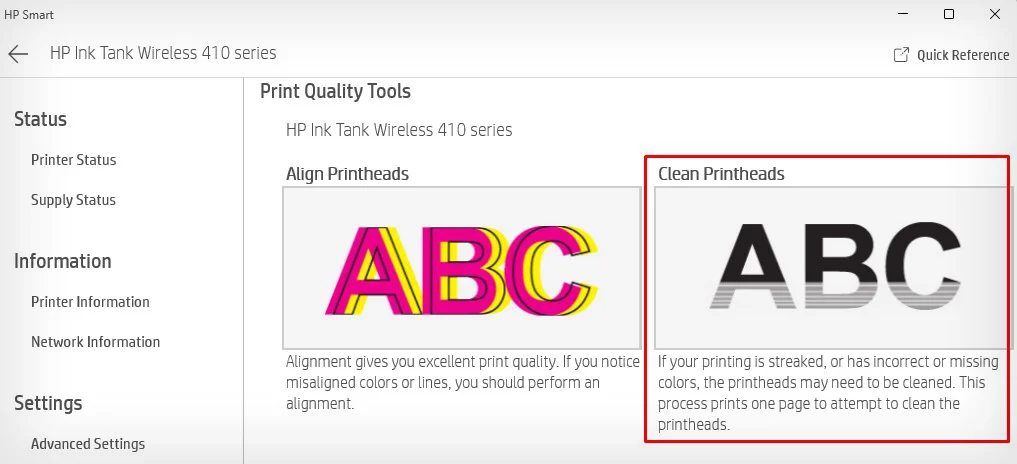
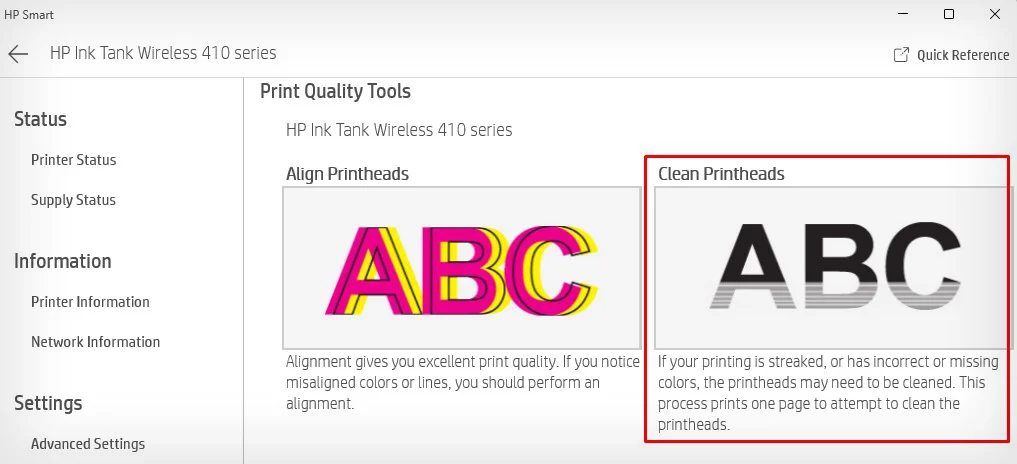 Aguarde alguns minutos para concluir o processo de limpeza. Você receberá uma página de Diagnóstico de qualidade de impressão após a conclusão do processo.
Aguarde alguns minutos para concluir o processo de limpeza. Você receberá uma página de Diagnóstico de qualidade de impressão após a conclusão do processo.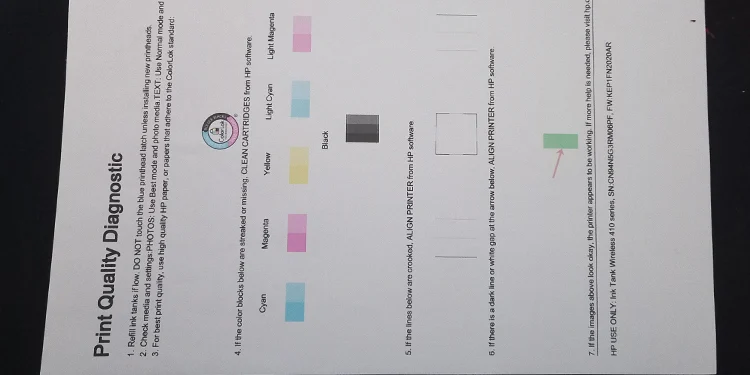 Você pode executar o próximo ciclo de limpeza se a limpeza não produzir bons resultados. Observação: Você também pode consultar este guia detalhado sobre como limpar o cabeçote de impressão de sua impressora HP. Além disso, se você instalou o cartucho recentemente e encontrou o problema de luz amarela, tente remover e substituir o cartucho.
Você pode executar o próximo ciclo de limpeza se a limpeza não produzir bons resultados. Observação: Você também pode consultar este guia detalhado sobre como limpar o cabeçote de impressão de sua impressora HP. Além disso, se você instalou o cartucho recentemente e encontrou o problema de luz amarela, tente remover e substituir o cartucho.
Corrigindo a luz amarela no botão Continuar


Pode haver vários casos se a luz amarela estiver acesa no botão Continuar. Você pode passar por cada uma das correções discutidas abaixo para resolver o problema.
Verifique o status da impressora
Você pode primeiro verificar o status de sua impressora usando o HP Smart aplicativo e encontre a causa por trás da luz amarela.
Baixe e instale o HP Smart no Microsoft store. Em seguida, inicie-o.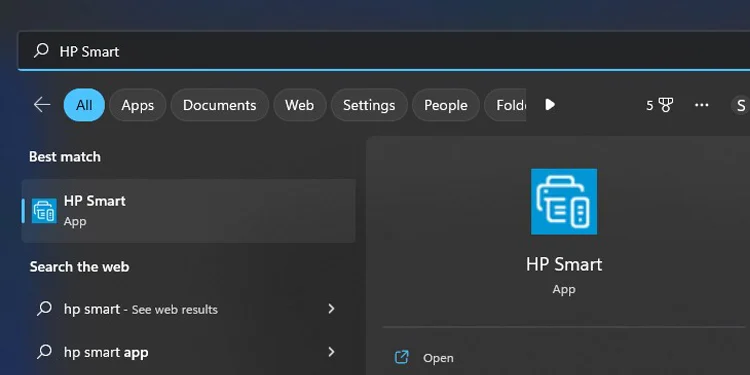
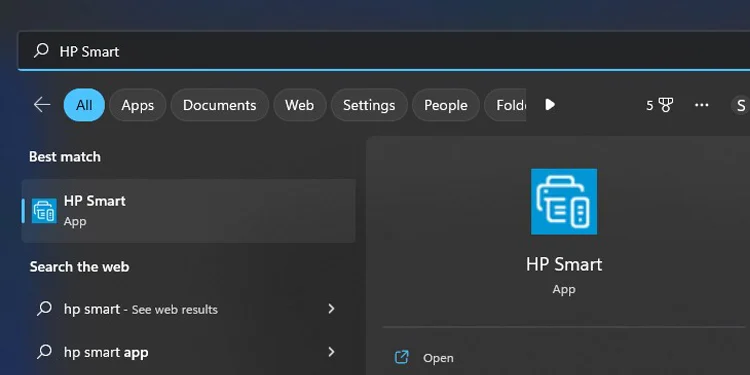 Você verá o status da sua impressora na tela inicial. Ele deve estar no status Pronto para iniciar a impressão. Se você encontrar algum erro aqui, procure as correções necessárias.
Você verá o status da sua impressora na tela inicial. Ele deve estar no status Pronto para iniciar a impressão. Se você encontrar algum erro aqui, procure as correções necessárias.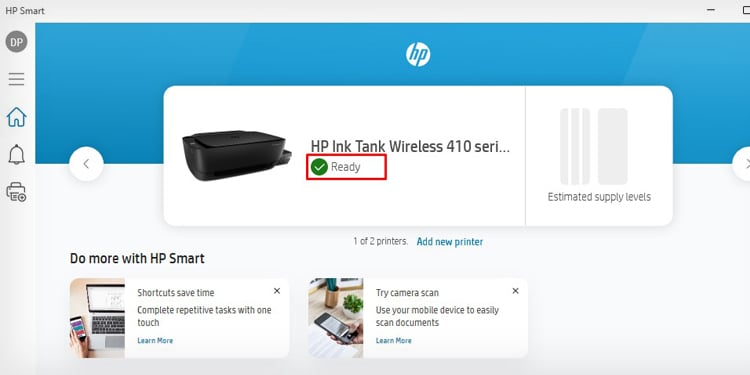
Insira os papéis corretamente
Uma luz amarela no botão Continuar também vem com uma mensagem de erro no painel de exibição. Geralmente, você verá um ponto de exclamação e um símbolo de papel dentro do zero quando a luz amarela continuar brilhando constantemente. Isso significa que a bandeja de papel está vazia ou o sensor de detecção de papel falhou ao detectar os papéis.


Você pode tentar remover e reinserir os papéis na bandeja. Certifique-se de inserir os papéis compatíveis com a impressora HP e que não haja torções e reviravoltas ao inseri-los. Para obter mais detalhes, consulte nosso guia detalhado sobre como colocar papel corretamente em uma impressora HP.
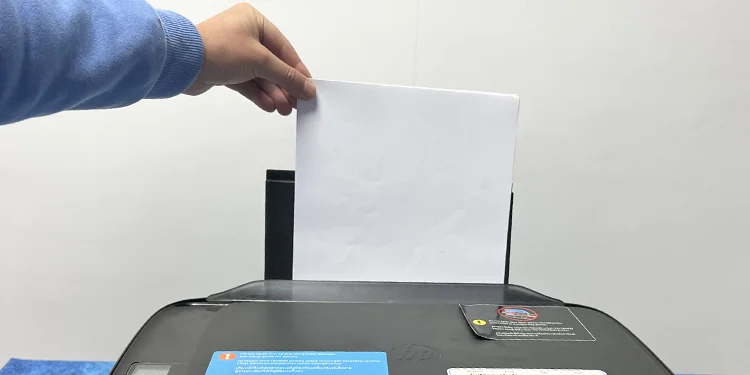
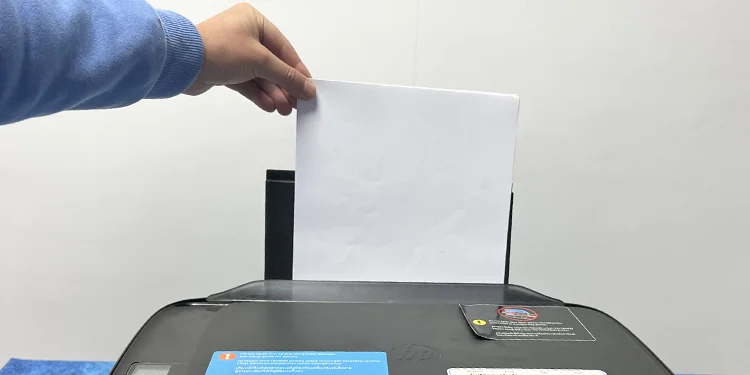
Solução de problemas do erro E2
Você também pode ver uma mensagem de erro E2 junto com a luz amarela. Essa mensagem de erro aparece quando a impressora apresenta um erro de tamanho de papel incompatível. Você pode seguir estas etapas para resolver o erro de incompatibilidade de tamanho de papel.
Clique com o botão direito do mouse no botão Iniciar na barra de tarefas do computador e clique em Executar. Digite controlar impressoras e pressione OK.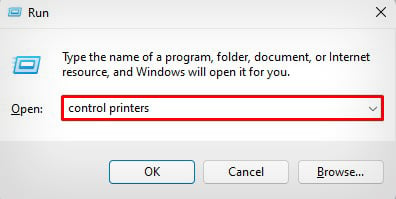
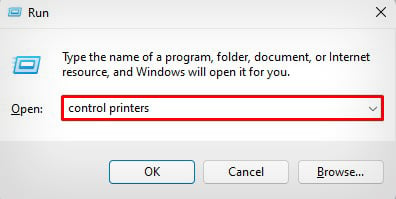 Clique com o botão direito do mouse em impressora HP e escolha Preferências de impressão.
Clique com o botão direito do mouse em impressora HP e escolha Preferências de impressão.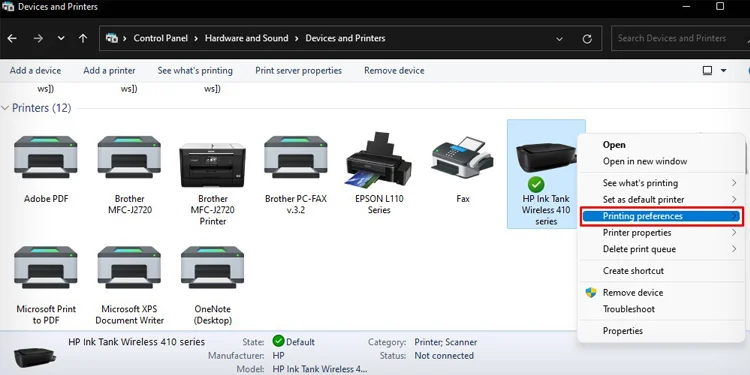
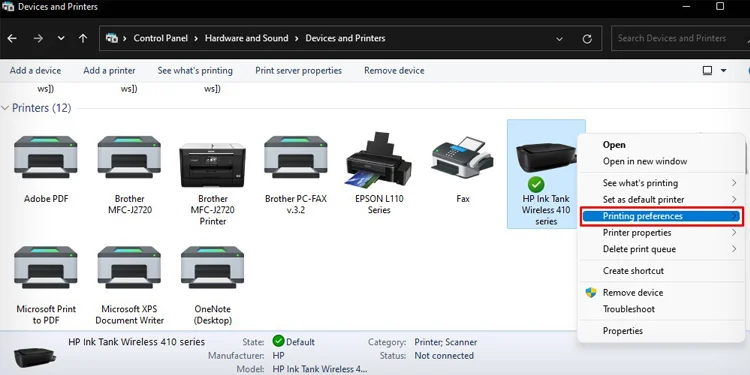 Clique na guia Papel/Qualidade. Escolha o tamanho de papel correto. Em seguida, clique em OK.
Clique na guia Papel/Qualidade. Escolha o tamanho de papel correto. Em seguida, clique em OK.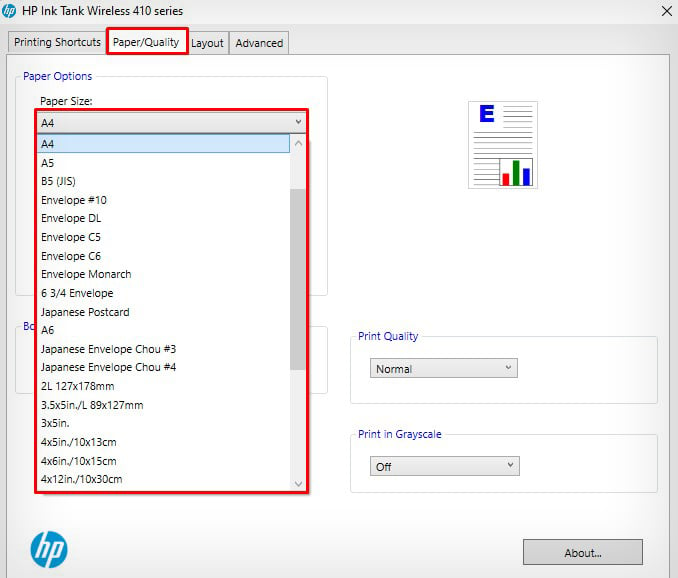
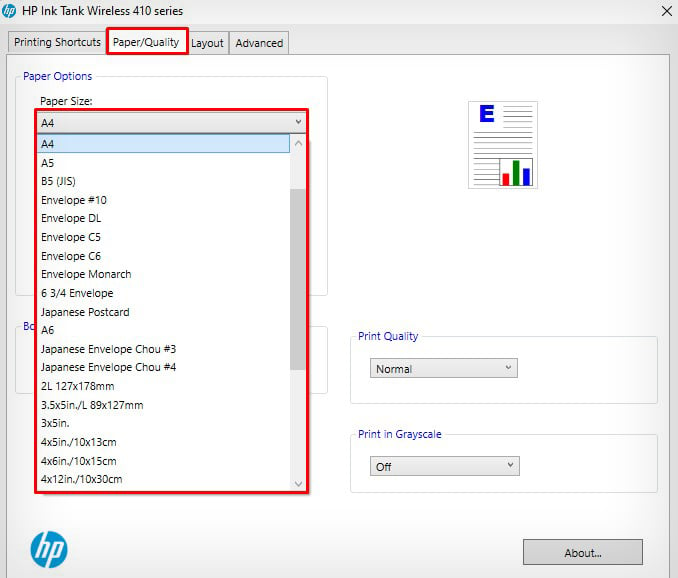
Reinicialização suave da impressora
Se você encontrar problemas de luz amarela apesar de colocar os papéis corretamente na bandeja de papel, pode haver algumas falhas na memória interna do impressora, ou o sensor de papel pode estar com defeito. Você pode tentar reinicializar sua impressora HP nesses casos.
Remova o cabo de alimentação de sua impressora.
 Em seguida, pressione os botões aleatoriamente em sua impressora para drenar quaisquer cargas residuais.
Em seguida, pressione os botões aleatoriamente em sua impressora para drenar quaisquer cargas residuais.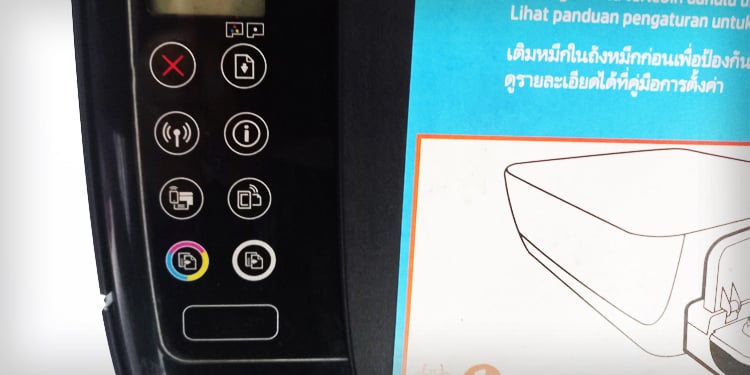
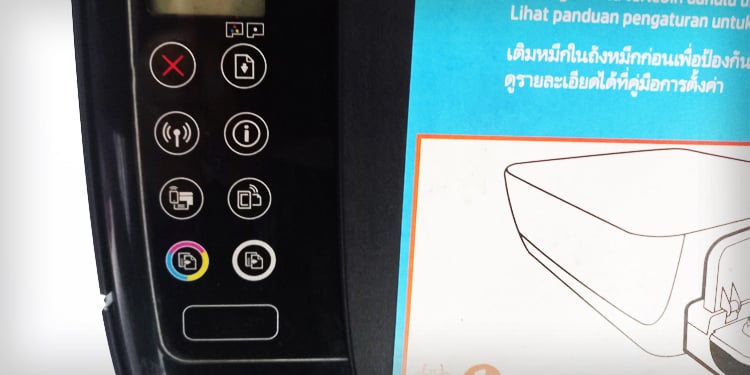 Aguarde um poucos minutos. Reconecte o cabo de alimentação à fonte de alimentação e ligue a impressora. Verifique se a luz amarela ainda está acesa.
Aguarde um poucos minutos. Reconecte o cabo de alimentação à fonte de alimentação e ligue a impressora. Verifique se a luz amarela ainda está acesa.
Elimine os atolamentos de papel
Se a luz amarela no botão Continuar estiver piscando, significa que há um atolamento de papel na área do carro da impressora ou os papéis acabaram durante o processo de impressão.
Primeiro, verifique se há papel suficiente na bandeja. Caso contrário, insira o número necessário de papéis para concluir o trabalho de impressão. Em seguida, pressione o botão Continuar para começar a imprimir novamente.

Em seguida, verifique se há atolamentos de papel na área do carro. A área do carro é a passagem entre as bandejas de entrada e saída da impressora. Você pode abrir a porta de acesso frontal para acessar a área do carro da impressora e remover qualquer papel atolado de lá.
Desligue a impressora e remova os cabos de energia e USB. Abra a porta frontal da impressora. Abra a porta do cartucho.
Abra a porta do cartucho. Veja se há pedaços de papel rasgado ou papel preso na área do carro e remova-os.
Veja se há pedaços de papel rasgado ou papel preso na área do carro e remova-os.
 Você pode gentilmente mova o carro para ver se ele pode se mover livremente.
Você pode gentilmente mova o carro para ver se ele pode se mover livremente.
 Feche ambas as portas — porta de acesso aos cartuchos e porta frontal.
Feche ambas as portas — porta de acesso aos cartuchos e porta frontal.
 Reconecte os cabos de energia e USB e ligue a impressora. Veja se você ainda enfrenta o problema.
Reconecte os cabos de energia e USB e ligue a impressora. Veja se você ainda enfrenta o problema.